- HOME
- 操作方法
- 操作手順(ハンズオン)
- ファイアウォール(FW)・ロードバランサー(LB)
- 拡張ファイアウォール設定
- 変更内容のコミット
変更内容のコミット
設定を変更して[OK]をクリックすると、現在の変更内容が保存されます。保存された設定内容をファイアウォールに適用(コミット)させるにはコミット処理をする必要があります。
(1) 設定内容をファイアウォールにコミットするには、以下の手順を実行します。
- [ファイアウォール設定]メニューで、[コミット]をクリックします。設定変更がある場合に[コミット]ページが表示されます。
- 変更内容を確認します。
- [コミットの実行]をクリックすると確認ダイアログが表示され、[OK]をクリックしてコミット処理を開始します。[Cancel]をクリックしてコミット処理を中止できます。
- コミット処理が正常に受け付けられると、[受付完了]ページが表示されます。
- 定期的に[コミットステータス確認]ページを確認し、処理状態が[処理完了]となれば、コミット処理が完了となります。
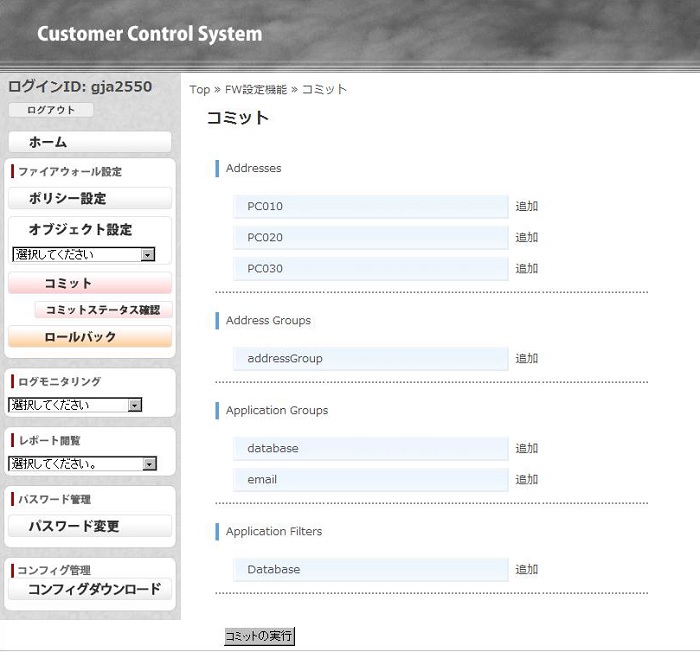
※注意
- コミット処理はポリシー数、オブジェクト数に比例して処理時間が長くなります。
- ほかの利用者がコミット,ロールバック処理を行っている場合、待ち状態となりコミット処理が失敗するケースがあります。その際は、3~5分後に再度コミット処理を実行してください。
- コミット処理中の間は、ポリシー設定,オブジェクト設定,コミット,ロールバック機能を利用することはできません。
操作方法
- 操作手順(ハンズオン)
- 仮想サーバー設定
- ディスク・テンプレート・ISO管理
- オブジェクトストレージ
- ファイルサーバー
- ファイアウォール(FW)・ロードバランサー(LB)
- マネージドオプション
- Veeamバックアップオプション
- ベアメタルサーバー
- ベアメタルサーバーご利用の流れ
- 全般
- サーバー作成
- 初期設定
- 管理
- ベアメタルサーバーのMACアドレスを確認する
- ファームウェアセットを変更する
- ESXi8用にファームウェアを変更する(i2向け)
- ESXi8用にNICのファームウェアを変更する(i3向け)
- BIOSのバージョンを確認する
- マザーボード交換後にBIOSバージョンに差異がないか確認する(i2向け)
- NIC交換後にNICのファームウェアバージョンに差異がないか確認する(i2, i3向け)
- サーバー電源操作
- UserBMCパスワード変更
- メンテナンスモード移行
- HW診断ツール実行
- SSD活性交換の希望有無の変更
- ネットワーク障害試験機能
- ディスクの起動順序を変更する
- CPUのターボブースト設定変更
- ベアメタルサーバー削除
- VMware仮想化オプション
- 故障対応
- Blancco消去証明書オプション
- Appendix
- 禁止操作
- エラーメッセージと対処方法
